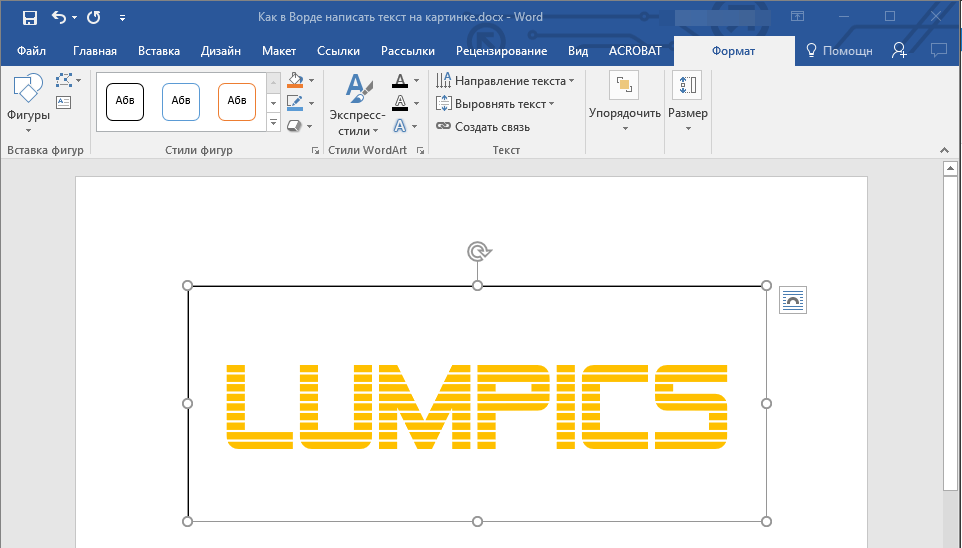Как сделать картинки одного размера в Microsoft Word — Техничка
Иногда пользователю нужно разом вставить в документ Microsoft Word кучу картинок. Ну и, чисто эстетически, хочется, чтобы все они были одного размера. Только вот по одному исправлять – времени много уходит. А ведь в приложении есть специальный инструмент, с помощью которого можно подогнать разом размер кучи изображений. Об этой функции я сегодня и расскажу.
Как подогнать размер картинок в Microsoft Word
Подгонять размер картинок в Microsoft Word можно несколькими способами. Как я уже говорила, есть быстрый способ изменения размеров всех изображений разом или каждого по отдельности. Я разберу несколько способов, постараюсь описать их реализацию максимально подробно.
Изменение размера одной картинки вручную
Самый простой способ изменить размер картинки в MS Word (который я постоянно практикую) – навести курсор на угол или любой край картинки и вытянуть его. А если нужно, чтобы по ширине они были схожи, можно ориентироваться по линейке.
Мне лично удобнее подгонять размер картинок каждый раз вручную, ориентируясь по линейке
Указать точную высоту и ширину вручную
Для этого мне нужно сначала нажать на изображение, после чего в главном меню появится дополнительная категория «Работа с рисунками». Жму по вкладке «Формат», после чего в правой ее части, в разделе «Размер», можно указать конкретные величины по высоте и ширине. Этот способ распространяется не только на картинки, но и различные объекты, фигуры, надписи и так далее.
Еще один вариант – указывать точный размер в этой строке
Практически точно так же можно указать размер в окне с более подробными параметрами. Для этого нужно в том же разделе кликнуть на маленькую ссылку в правом нижнем углу этого меню.
Еще я могу вызвать окно дополнительных параметров настройки размера картинки
В результате откроется окно «Макет». Во вкладке «Размер» я могу указать более точную высоту и ширину картинки, а также масштаб ее относительно некоторых элементов или исходного размера в процентах.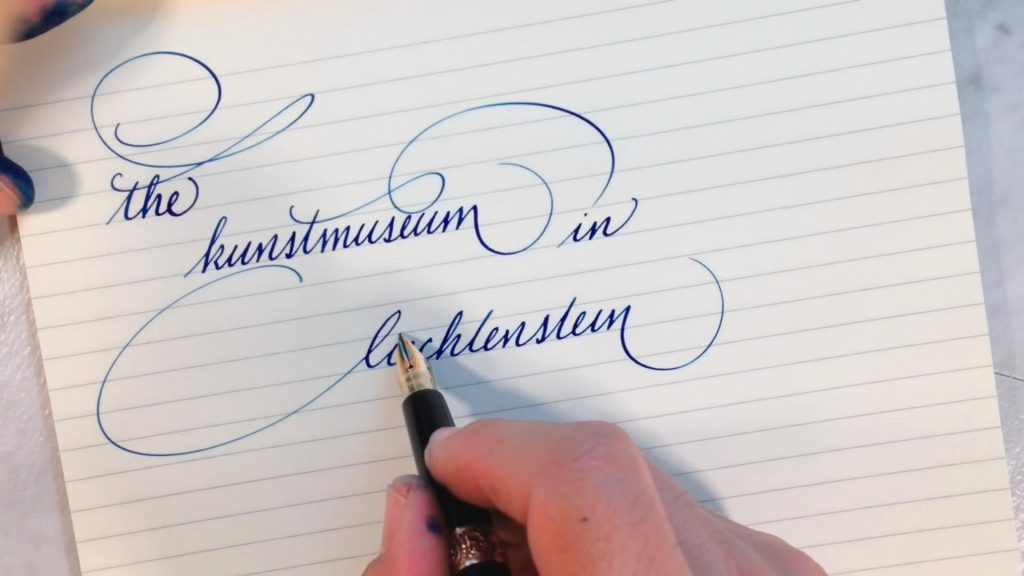
Ввожу точные значения по высоте и ширине, после чего принимаю изменения
Использование макросов
Для изменения размера огромного количества картинок за раз можно использовать макросы. Это специальная опция, позволяющая оптимизировать в приложении одну определенную задачу и настроить ее повтор в дальнейшем. Необходимо просто записать определенные шаги, необходимые для изменения размера изображений. Перейти к данной утилите можно через вкладку «Вид». Нахожу соответствующий элемент в списке доступных функций, жму по нему для выхода контекстного меню, затем выбираю элемент «Макросы».
Вот в этом разделе я буду создавать макросы
В новом окне в поле «Имя» введу наименование, которое я предполагаю дать новому макросу, к примеру, «Размеры». После этого жму на кнопку «Создать».
Ввожу название для будущего макроса, только потом жму на кнопку «Создать»
В результате откроется окно «Microsoft Visual Basic For Applications». После чего в активном поле ввожу вот такое значение.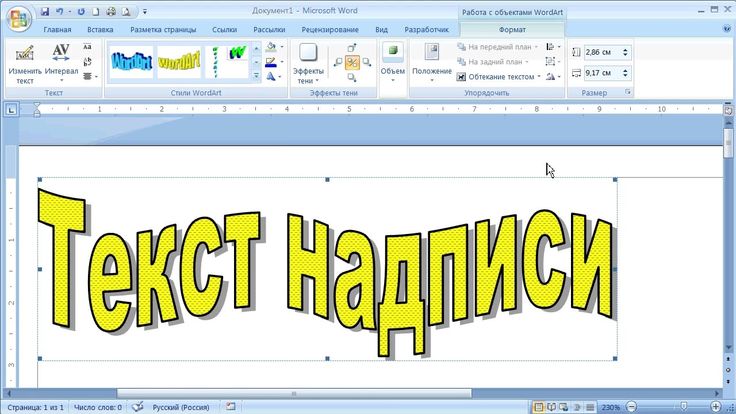
Sub Размеры
Dim i As Long
With ActiveDocument
For i = 1 To .InlineShapes.Count
With .InlineShapes (i)
.Height = 300
.Width = 800
End With
Next i
End With
End Sub
Здесь я задаю высоту в 300 пикселей, а ширину – в 800, но значения можно задать на свое усмотрение. После копирования сохраняю параметр, нажав на комбинацию клавиш Ctrl + S. Далее выхожу из этого активного окна.
Ввожу данное значение в поле и сохраняю изменения
После этого вновь, тем же способом, открываю окно «Макросы», выбираю только что созданный пункт и жму на кнопку «Выполнить». После этого размеры изображений будут изменяться автоматически и подгоняться под указанные мной рамки.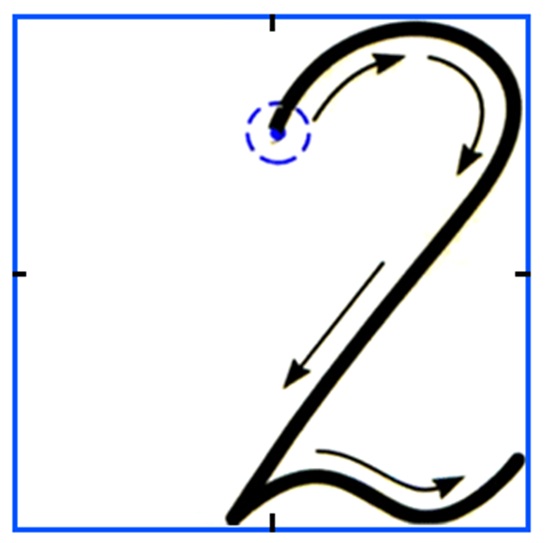
Макрос готов, теперь осталось только активировать его нажатием на кнопку «Выполнить»
Заключение
Менять размеры изображений в документе Microsoft Word можно несколькими способами, причем как кучкой, так и по одной картинке. Выбирать стоит исходя из своих потребностей, при этом учитывать вид документа в дальнейшем. Ведь если картинка потерпит сильные изменения, информация на ней может отображаться недостаточно четко.
Post Views: 19 391
Как двигать картинки в Ворде
Оглавление
- Работа с рисунком с помощью значка в 2013 и 2016
- Перемещение с помощью вспомогательного окна и вкладки «Формат»
- Сдвиг изображения с помощью клавиш
В любом документе, пусть то будет учебная статья, реферат, курсовая или дипломная работа, всегда без исключения присутствуют картинки. Когда появляется необходимость переместить картинку в другое место, статья теряет прежний корректный вид. Чтобы такого не случалось, давайте разберемся как правильно и свободно перемещать изображения в Ворде.
Работа с рисунком с помощью значка в 2013 и 2016
Если рисунок не перемещается по документу простым способом нажатия по нему, удерживания и перемещения по документу, или портит своим расположением структуру текста, то выберите должную версию Ворда ниже и повторите шаги.
Перемещение фото
В Ворде 2016 и 2013 работая с изображением, появляется специальный символ, нажав на который можно быстро и свободно перемещать картинку. Для этого нужно:
- Нажать по изображению, тем самым его выделив;
- Кликнуть по значку «Параметры разметки» в верхнем правом углу от изображения;
- Выбрать подходящий вариант обтекания в подразделе «Обтекание текстом»;
- Для свободного перемещения лучше всего выбрать «Перед текстом»;
- Рядом с рисунком появится значок «якоря». Наличие якоря будет указывать точное место расположения объекта в момент перемещения;
- Теперь рисунок свободно передвигается по тексту.
Закрепление и привязка рисунка
Чтобы закрепить картинку нужно кликнуть по правой кнопке мыши и выбрать «Обтекание текстом», далее «Зафиксировать положение на странице». При дальнейших манипуляциях с текстом картинка не сдвинется. Рядом с ней появится знак якоря, что означает не сдвигаемый объект.
При дальнейших манипуляциях с текстом картинка не сдвинется. Рядом с ней появится знак якоря, что означает не сдвигаемый объект.
На примере было установлено обтекание «Перед текстом». Если начать печатать текст над картинкой, то при увеличении объема он будет сдвигаться за картинку.
Внимание. Если сделать привязку к объекту, то изображение будет сдвигаться вместе с текстом, даже если к картинке применено «Зафиксировать положение на странице».
Нужно снять привязку. Нажав по картинке, перейдите во вкладку «Формат» — «Обтекание текстом» — «Дополнительные параметры разметки».
Далее в окне «Разметка» переключившись на раздел «Положение» снимите галочки в подпункте «Параметры».
Чтобы привязать к тексту рисунок наоборот поставьте галочки напротив «Перемещать вместе с текстом» и «Установить привязку».
Перемещение с помощью вспомогательного окна и вкладки «Формат»
Бывают моменты, когда при нажатии по рисунку не появляется специальный символ «Параметры разметки» как в Ворде2016. В таком случае, воспользуйтесь методом первым или вторым.
В таком случае, воспользуйтесь методом первым или вторым.
Перемещение рисунка в Ворде 2007-2016
Есть три метода сдвинуть фото в документе, для этого надо:
Метод 1. Вспомогательное меню
Нажать по фото правой клавишей мыши. Во вспомогательном окне указать «Обтекание текстом» и поставьте необходимый вид обтекания, к примеру, «Перед текстом»;
Теперь передвигать картинку можно без влияния на текст.
Метод 2. Вкладка «Формат»
Также можно использовать вкладку «Формат». Сделайте следующие шаги:
Кликните по картинке и перейдите на основную панель в окно «Работа с рисунками». Выберите «Обтекание текстом» и нужный вариант обтекания в списке. Удерживая рисунок мышью, переместите фото в нужное место в тексте.
Закрепление и привязка картинок к тексту в Ворде 2010 и 2007
Если надо закрепить картинку надо нажать по ней правой кнопкой мыши перейти в «Обтекание текстом» и указать обтекание «Перед текстом».
Опять кликнуть по фото правой кнопкой мыши и выбрать «Размер и положение» для Ворд 2010. Откроется окно «Разметка». Надо перейти во вкладку «Положение» и поставить галочку возле «Установить привязку». Сохраните изменения, нажав по кнопке «Ок».
Откроется окно «Разметка». Надо перейти во вкладку «Положение» и поставить галочку возле «Установить привязку». Сохраните изменения, нажав по кнопке «Ок».
Примечание. В Ворде 2007 нужно открыть «Обтекание текста» — «Дополнительные параметры» и в окне «Положение» поставить «Привязку».
Теперь двигая текст, картинка не будет сдвигаться с места.
Если нужно чтобы изображение сдвигалось вместе с текстом, укажите «Перемещать вместе с текстом».
Сдвиг изображения с помощью клавиш
При желании перемещать картинку строго горизонтально или вертикально можно удерживая клавишу «Shift».
Для маленьких сдвигов фотографии по статье надо удерживать клавишу «Ctrl» и управлять кнопками вверх, вниз, влево и вправо.
Оживите волшебные истории
Если вы хотите написать книжку с картинками, этот пост поможет!
Как выиграть марафон? Вы бежите очень быстро 26,2 мили без остановки.
Подобно победе в марафоне, письмо легко описать, но трудно выполнить.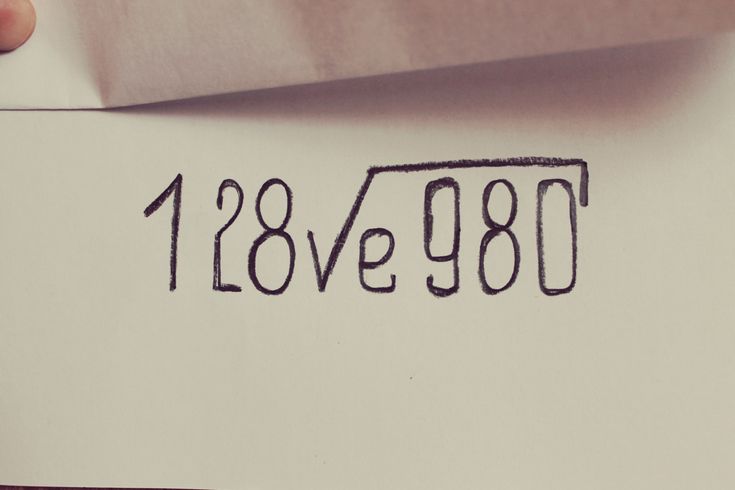
Написание хорошей книги — это волшебное искусство, сочетающее в себе создание интересных персонажей, размещение их в интригующей обстановке и создание увлекательного сюжета с захватывающими дух действиями и аутентичными диалогами. Легко, верно? Не так много.
И если хорошо писать было недостаточно сложно, то написание книжек с картинками налагает на автора дополнительные ограничения. Эти детские книги короче, чем книги для взрослых, поэтому в них гораздо меньше времени для сюжетной линии или развития персонажей. Автор также ограничен возрастом аудитории; большинство детей не понимают взрослую лексику, сценарии или темы.
Думаете, вы готовы попробовать свои силы в этом творческом проекте?
Вот несколько советов, как написать детскую книгу:
- Что такое детская книжка с картинками?
- Элементы, которые необходимо включить при написании книжки с картинками
- Окончательный тест хорошо написанной книжки с картинками
Что такое детская книжка с картинками?
Книги с картинками обычно, но не всегда, состоят из 32 страниц.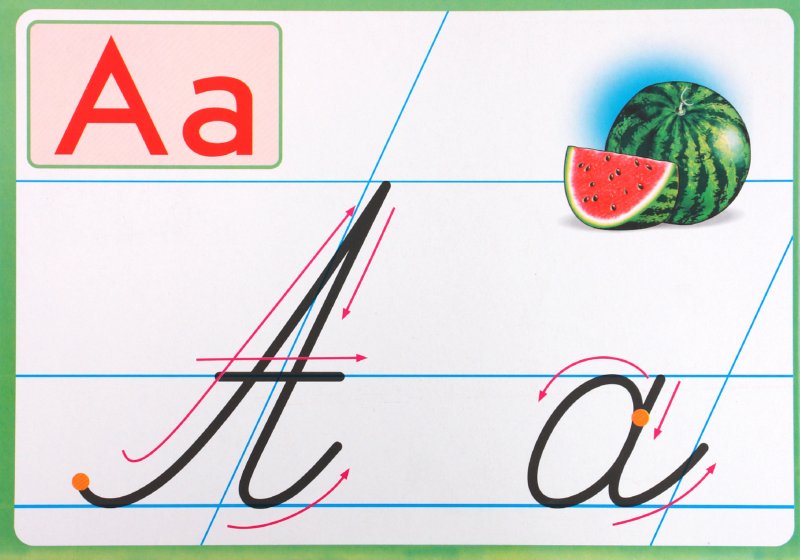 Они публикуются в больших размерах (например, 8,5 x 11 дюймов) и могут содержать от нуля до 1000 слов. Чаще всего в книжках с картинками меньше 500 слов.
Они публикуются в больших размерах (например, 8,5 x 11 дюймов) и могут содержать от нуля до 1000 слов. Чаще всего в книжках с картинками меньше 500 слов.
Книги с картинками аномальны тем, что они могут быть написаны на уровне чтения выше, чем возраст целевой аудитории. Это потому, что книжки с картинками, в отличие от легко читаемых через YA, часто читают ребенку взрослые.
Тем не менее, действительно вневременные книжки с картинками, такие как «Там, где водятся дикие твари» или «Больной день для Амоса МакГи», могут быть интересны детям любого возраста.
Как следует из названия, в этих книгах на каждой странице есть картинки. Иллюстрации помогают рассказать историю, описать обстановку, задать настроение и передать информацию о персонажах. Они обеспечивают визуальную привлекательность для юных читателей и помогают автору рассказать историю меньшим количеством слов.
По иронии судьбы, в традиционном издательстве художник иллюстрирует книгу с картинками после того, как издатель принимает рукопись. Поэтому автор книжки с картинками и иллюстратор часто никогда не встречаются и даже не разговаривают друг с другом!
Поэтому автор книжки с картинками и иллюстратор часто никогда не встречаются и даже не разговаривают друг с другом!
Однако, если вы будете публиковать самостоятельно, у вас будет возможность выбрать иллюстратора, который будет работать непосредственно с вами и реализовывать ваше конкретное видение проекта. Это отличный вариант для всех, но тем более, когда дети пишут книгу для других детей. Они знают, какие книги им нравятся и какие понравятся другим детям их возраста. См. «Я и мое афро» и «Лучшие друзья: Грейс и Изабелла», например.
Элементы, которые необходимо включить при написании книжки с картинками
Хотя не существует шаблонного рецепта для написания книги с картинками, следует учитывать некоторые важные элементы: тип сюжета, жанр, место действия, тема, привлекательный главный герой, точка зрения и время, выбор слов, любовь/дружба, возможность повторного чтения и удовлетворительный финал.
Давайте углубимся в каждый из них.
Тип сюжета
Какой тип сюжета книжки с картинками лучше всего подходит для вашего рассказа?
Часто называемая колбасной историей, «серия событий» — это просто последовательность небольших эпизодов, как в «Если дать мышонку печенье». Типы сюжета «Открытие» начинаются с того, что персонаж работает по недоразумению. В конце концов, они что-то обнаруживают и меняют свою ситуацию или мировоззрение, как в «Зеленых яйцах и ветчине».
Типы сюжета «Открытие» начинаются с того, что персонаж работает по недоразумению. В конце концов, они что-то обнаруживают и меняют свою ситуацию или мировоззрение, как в «Зеленых яйцах и ветчине».
Сюжетные типы «Исполнение желаний» имеют достойное желание главного героя чего-либо и впоследствии его получение, как в «Золушке». Сравните это с сюжетами «цель достигнута», где главный герой должен бороться, чтобы достичь цели, как в Swimmy .
Если вы хотите научиться писать замечательные детские книги (и издавать их для продажи!), щелкните здесь, чтобы посмотреть бесплатное обучение от Self-Publishing School, которое проводит автор бестселлеров для детей!
Жанр
Выберите жанр художественной литературы, например, сказку, фэнтези, историческую фантастику, ужасы, юмор, детектив, мифологию, поэзию или научную фантастику. В своем собственном творчестве я не выбираю жанр в первую очередь. Я разрабатываю концепцию истории, а затем смотрю, какой жанр подходит лучше всего, но некоторые писатели предпочитают планировать свой жанр, прежде чем излагать свою историю.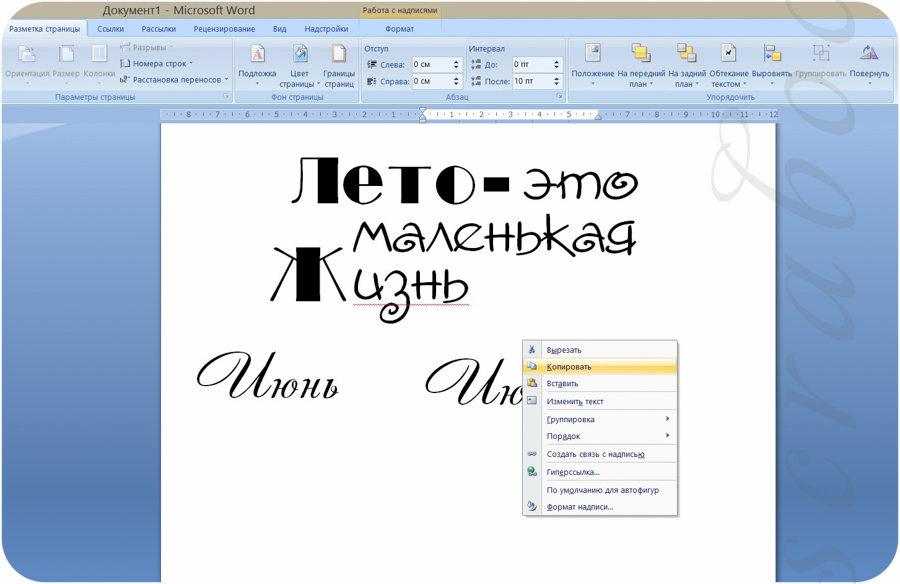
В некоторых случаях выбор сеттинга (Альфа Центавра = научная фантастика) или главного героя (Авраам Линкольн = историческая фантастика) определяет жанр. И да, можно написать хоррор, но он должен быть мягким и юмористическим — больше похоже на «Жил-был старый монстр», чем на «Зов Ктулху».
Настройка
Книги с картинками обычно встречаются в рамках одной настройки. В какое время и место лучше всего разворачивается история — на ферме («Click Clack Moo: Cows That Type»), в средневековом замке, на борту пиратского корабля в Карибском море или на космическом корабле, вращающемся вокруг Марса?
Тема
Какое позитивное послание несет история?
Примеры: красота в глазах смотрящего («Шрек»), поступай с другими («Откуда у носорога кожа»), посмотри, прежде чем прыгнуть ( Любопытный Джордж ) и так далее.
Главный герой
Является ли главный герой достаточно интересным или привлекательным, чтобы читатели интересовались тем, что с ним происходит? Могут ли читатели легко представить себя в этой истории?
Главные герои книжек с картинками обычно одного возраста с читателями, как правило, дети или животные.
Редко это взрослые или неодушевленные предметы, но есть и исключения: в «День, когда мелки уходят» изображены карандашные персонажи. Вот несколько предложений по именованию вымышленных персонажей.
Точка зрения и время
Какая точка зрения и время наиболее эффективны для этой истории: настоящее время от первого лица, будущее время от второго лица, прошедшее время от третьего лица? Сделав этот выбор, будьте последовательны
Выбор слова
Гораздо важнее показать, чем рассказать. Антон Чехов сказал: «Не говори мне, что светит луна; покажи мне отблеск света на битом стекле».
Небольшое количество слов в книжках с картинками требует от автора тщательного выбора слов. Не разбавляйте влияние вашего письма слабыми словами и разумно саморедактируйте.
Рассмотрим «солнце почти зашло» с «солнце поцеловало горизонт». Персонажи должны действовать, а не готовиться действовать. Используйте сильные описательные глаголы. Сравните «Джош начал вставать» с «Джош подпрыгнул».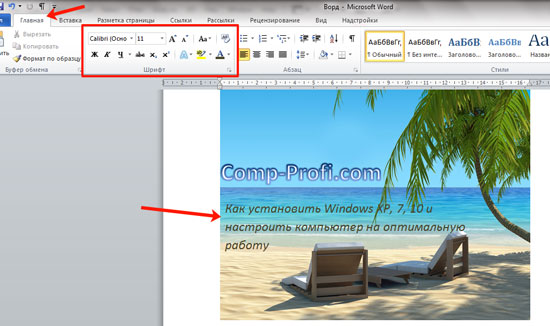
Любовь/дружба
Есть ли в истории любовь или дружба, которые находят отклик на эмоциональном уровне? Существует ли прочная связь между персонажами («Лягушка и жаба») или прочное послание («Паровозик, который мог»)? Будут ли читатели смеяться («Flap Your Wings») или у них перехватит горло («The Fantastic Flying Books of Mr. Morris Lessmore»)?
Любовь и дружба помогают установить связь между читателем и историей.
Удовлетворительный финал
Есть ли неожиданный поворот («Монстр в конце этой книги») или удовлетворительная развязка («Я хочу вернуть свою шляпу») в конце истории?
Удовлетворительное окончание — это неожиданный сюрприз, который дополняет опыт чтения ребенка. Это вишенка на вершине хорошей истории.
Окончательный тест хорошо написанной книжки с картинками
Мы здесь придумываем слово, но потерпите. Слово читабельно. К рецепту нельзя добавить возможность повторного чтения, как к любому другому ингредиенту. Скорее, это результат рассмотрения всех вышеперечисленных элементов.
Скорее, это результат рассмотрения всех вышеперечисленных элементов.
Сотканный вами гобелен достаточно богат, чтобы его можно было прочитать несколько раз? Окончательным доказательством того, что вы написали увлекательную и интересную историю, является то, что дети читают ее снова и снова.
Хотя на первый взгляд может показаться, что это не так, в несколько слов, составляющих книжку с картинками, вложена большая мысль. Каждое слово имеет значение. Шекспир был прав, когда сказал: «Краткость — душа остроумия». Насколько нам известно, он даже не написал книжку с картинками.
Еще один полезный взгляд на эту тему можно найти в статье Self-Publishing School о том, как написать детскую книгу.
Вы написали или хотите написать книжку с картинками? Прокомментируйте ниже и дайте нам знать.
Это обновленная версия истории, которая была опубликована ранее. Мы обновляем наши публикации как можно чаще, чтобы они были полезны нашим читателям.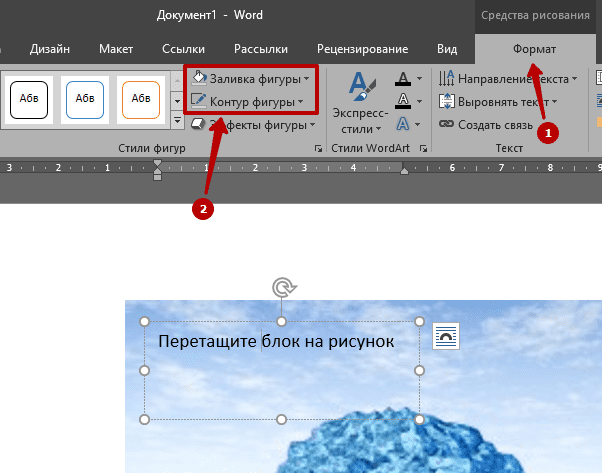
Этот пост содержит партнерские ссылки. Это означает, что если вы покупаете по нашим ссылкам, вы поддерживаете The Write Life — и мы благодарим вас за это!
Как написать эссе по анализу изображений
Поделиться этой статьей:
Tweet
Сегодня широко распространено размещение фотографий на интернет-форумах и в социальных сетях. В последнее время стало довольно популярно распространять фотографии из разных уголков мира; фотографии, описывающие какое-то важное событие там или просто образ жизни местных жителей. Основная цель этого процесса распространения — донести данное сообщение до более широкой аудитории, а также дать больше информации о предмете. К сожалению, люди просто публикуют эти фотографии или делятся ими, даже не пытаясь осмыслить свое сообщение, предысторию или событие, которое было запечатлено. На самом деле невозможно передать реальность абсолютно идеально, поэтому каждая картина, картина или видео показывает только одну ее сторону.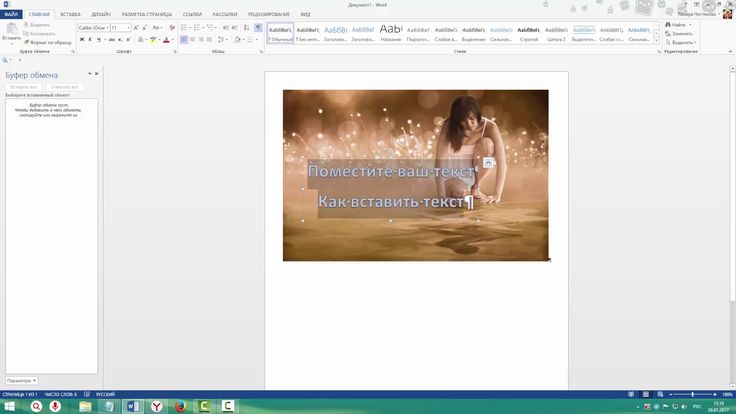 Поэтому картина показывает мир с одной личной точки зрения. Это ваша отправная точка при написании эссе по анализу изображений.
Поэтому картина показывает мир с одной личной точки зрения. Это ваша отправная точка при написании эссе по анализу изображений.
1. Обратите внимание на автора фотографии
Кто он/она? Какова его/ее сфера интересов? Есть ли у него/нее какие-либо творческие достижения и известность? Эта информация поможет вам лучше проанализировать контекст изображения.
2. Каков контекст изображения? Когда и где он был взят?
Объясните немного о временном и географическом измерениях изображения. Это очень важно, потому что в противном случае ваша интерпретация может быть неправильной или неадекватной. Во всемирной паутине циркулирует множество «фальшивых» изображений, и именно из-за этого неуместного размещения или искажения информации об их контексте им не хватает достоверности и достоверности. Это особенно верно, когда фотографии связаны с обвинениями в военных преступлениях. Следовательно, вы должны быть уверены, что собрали всю необходимую информацию.
3.
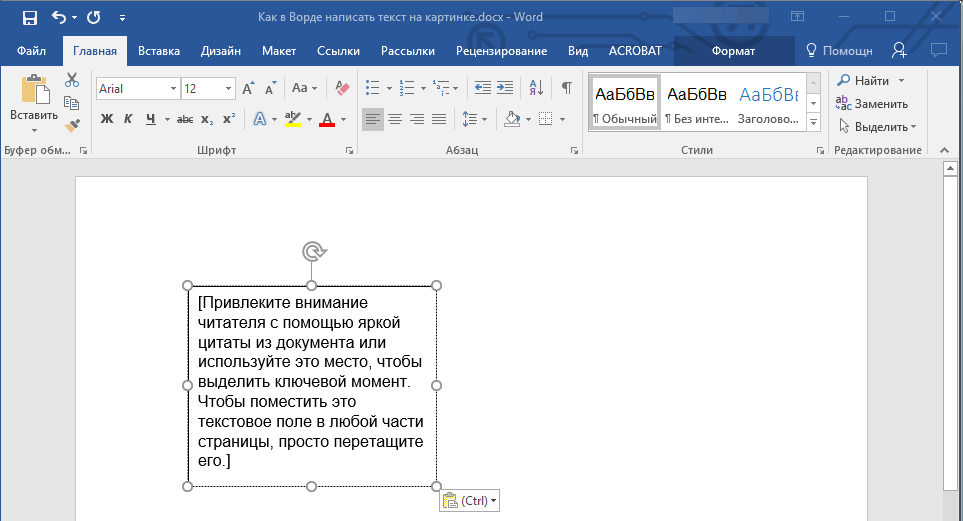 Подумайте о том, что вы видите на картинке
Подумайте о том, что вы видите на картинкеЭто может быть один человек или несколько, или просто пейзаж, или заброшенный дом, или животное, и так далее. Наилучшие изображения обычно те, которые сочетают в себе различные элементы, вызывая, таким образом, различные впечатления в сознании наблюдателя.
Наилучшими изображениями обычно являются те, которые сочетают в себе различные элементы, вызывая тем самым различные впечатления у наблюдателя.
Твитнуть это
4. Поймите сообщение изображения
Пришло время понять смысл изображения. Профессиональные фотографии всегда стремятся донести важную информацию или изменить отношение людей к тому или иному вопросу. В основном затрагиваются социальные, политические и экономические вопросы. Здесь нужно анализировать картинку на ее фоне; если вы знаете, где это снято и кто изображен на снимке, то вам будет гораздо легче его понять.
5. Делайте заметки
Во время всего этого предварительного исследования рекомендуется делать заметки, чтобы записывать свои мысли и идеи.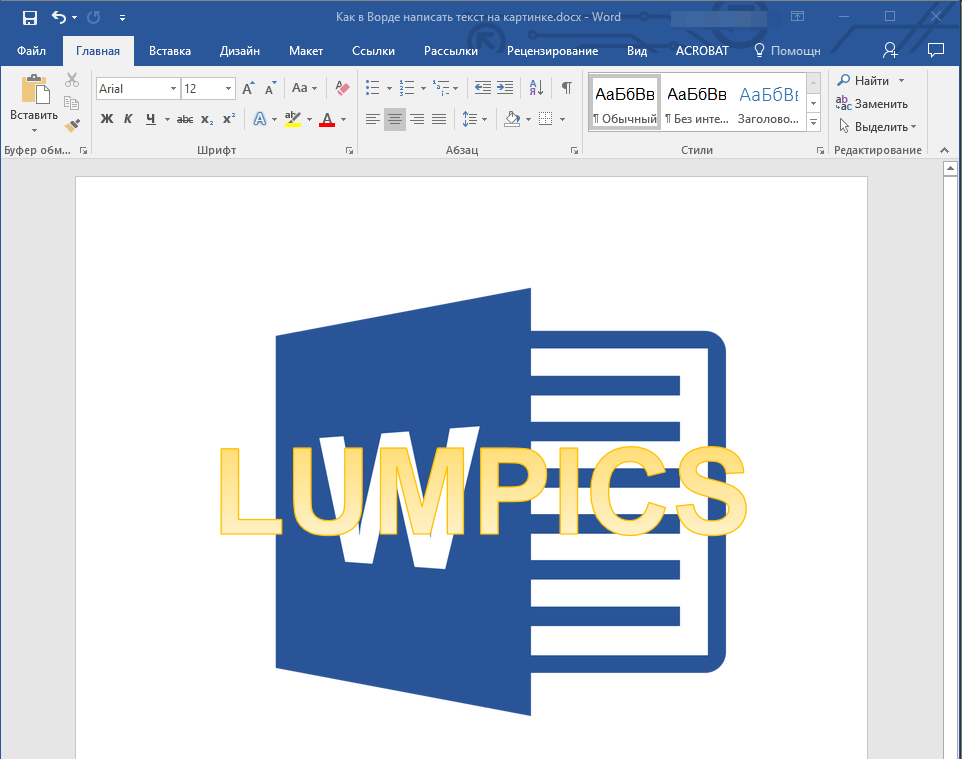 Теперь немного о структуре. Вы должны быть в состоянии включить в свой текст следующие вещи:
Теперь немного о структуре. Вы должны быть в состоянии включить в свой текст следующие вещи:
- контекст
- автор снимка и его источник(и)
- описание картинки
- приемов, используемых фотографом
- сообщение картинки
- реакция на картинку; например, некоторые изображения военных действий, бедности, бедствий, а также некоторые позитивные образы (дружелюбие, равенство, счастье) могут вызвать бурную реакцию общества.
В эссе по анализу изображений включите: контекст; автор изображения и его источник(и); описание картины; приемы, используемые фотографом; сообщение картины; & реакция на картинку.
Твитнуть это
6. Покажите эссе своим друзьям
После завершения первого чернового варианта эссе по анализу изображений проконсультируйтесь с друзьями или одноклассниками относительно вашей задачи. Спросите их, что они думают о вашем сочинении и картинке. Возможно, они укажут вам на что-то на картинке, чего вы сами не смогли заметить.